Cara Menambah Pemacu pada Windows
Pernah mahu menambah pemacu anda sendiri ke senarai pemacu prapasang dalam Microsoft Windows. Anda boleh melakukannya dengan mudah dengan langkah-langkah ini.

Dengan Windows 10, Microsoft telah menyertakan beberapa ciri keselamatan seperti pilihan untuk mengunci skrin anda menggunakan PIN, kata laluan dan juga cap jari (dalam peranti yang disokong cap jari). PIN ialah sebahagian daripada Windows Hello menyediakan pelbagai kaedah yang digunakan untuk log masuk ke sistem anda dengan pelbagai pilihan biometrik. Anda juga boleh menggunakan Pengecaman Wajah, kekunci FIDO, imbasan iris untuk log masuk ke Windows PC.
Walau bagaimanapun, bagaimana jika anda tidak mahu PIN sebagai kod akses skrin kunci anda pada Windows 10. Walaupun PIN adalah pilihan yang lebih baik kerana ia agak mudah untuk diingati, namun, orang mungkin meneka atau hanya mengintip semasa anda log masuk ke tahu kod akses anda. Ini mungkin kebimbangan privasi, oleh itu anda dikehendaki mengalih keluar PIN daripada Windows 10.
Dalam siaran ini, kami membincangkan kaedah untuk mengalih keluar bukti kelayakan akaun sepenuhnya daripada PC anda. Mula-mula, kita mulakan dengan kaedah untuk mengalih keluar PIN daripada Windows 10.
Langkah Untuk Mengalih Keluar PIN Dari Windows 10:
Langkah 1: Buka Menu Mula dan pergi ke Tetapan.
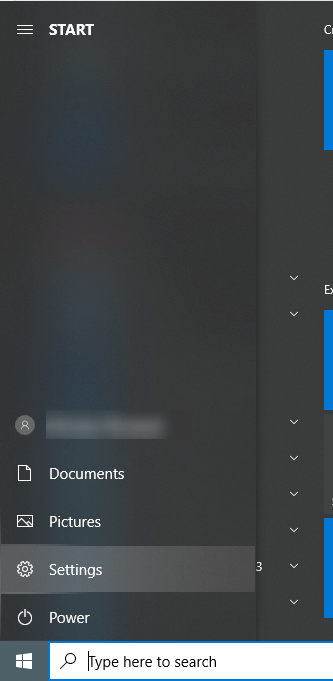
Langkah 2: Buka Akaun daripada tab Tetapan ini.
Langkah 3: Di bawah bahagian Akaun, anda perlu pergi ke pilihan Log masuk.
Langkah 4: Di bawah pilihan Log masuk, anda akan melihat beberapa pilihan untuk mengurus cara anda log masuk ke peranti anda. Klik pada pilihan Windows Hello PIN.
Langkah 5: Di sini dalam Windows Hello PIN akan menunjukkan kepada anda dua butang untuk dipilih - Tukar dan Alih Keluar. Anda perlu mengklik Alih keluar untuk mengalih keluar PIN daripada Windows 10.
Langkah 6: Mesej amaran muncul yang bertanya kepada anda jika anda mengesahkan klik pada Alih keluar sekali lagi.
Nota: Cap jari, pengecaman muka dan pembelian apl yang berkaitan mungkin tidak berfungsi selepas anda mengalih keluar PIN daripada akaun anda.
Keluarkan Akaun Pentadbir Dari Windows 10
Sebelum anda boleh mengendalikan komputer anda kepada pengguna lain, anda dikehendaki mengalih keluar akaun anda daripada Windows 10. Anda tidak boleh mengalih keluar akaun pentadbir tanpa membuat pentadbir setempat . Langkah-langkah akan melibatkan akaun pengguna itu untuk ditetapkan sebagai pentadbir, dan selepas itu anda boleh bergerak untuk mengalih keluar akaun anda.
Untuk membuat akaun pentadbir baharu anda perlu mengikuti langkah-langkah yang diberikan di bawah:
Langkah 1: Buka Menu Mula dan pergi ke Tetapan.
Langkah 2: Buka Akaun daripada tab Tetapan ini.
Langkah 3: Di bawah bahagian Akaun, anda perlu mencari Pengguna Lain di panel kiri. Klik padanya.
Langkah 4: Di sebelah kanan panel, anda boleh melihat Pengguna lain jika ada yang ditambahkan, pilih daripada mereka atau klik pada Tambah orang lain pada PC ini .
Langkah 5: Log masuk dengan butiran akaun Microsoft atau buat akaun baharu dengan Microsoft.
Sebaik sahaja anda mengklik pada enter, mesej muncul yang mengatakan bahawa orang itu perlu disambungkan ke internet setiap kali mereka log masuk untuk kali pertama.
Langkah 6: Apabila anda selesai dengan proses ini, klik Selesai.
Langkah 7: Sekarang, anda perlu kembali ke tab Tetapan, dan klik pada pengguna baharu.
Langkah 8: Di sini, klik pada jenis Tukar akaun .
Daripada pilihan- Standard dan Pentadbir, pilih Pentadbir dan klik OK.
Langkah 9: Pergi ke menu Mula sekali lagi, dan pergi ke ikon Profil pengguna. Anda kini boleh melihat akaun pengguna lain dengan pilihan untuk Tukar pengguna.
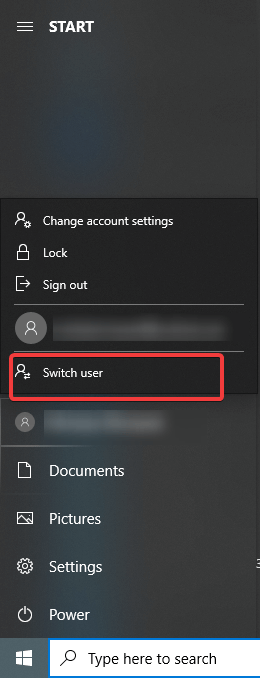
Langkah 10: Sekarang, anda boleh kembali ke akaun asal anda dan memilihnya. Ini akan menunjukkan kepada anda pilihan, klik pada Alih keluar .
Beginilah cara anda boleh mengalih keluar pengguna daripada Skrin log masuk pada Windows 10.
Mengakhiri:
Beginilah cara anda boleh mengalih keluar PIN daripada Windows 10 dengan langkah mudah. Jika anda berkemungkinan mengalih keluar akaun pentadbiran daripada sistem atas sebarang sebab, anda perlu membuat pentadbir setempat terlebih dahulu. Langkah mudah ini akan membantu anda mencapai perubahan dalam pentadbir pada akaun.
Kami Suka Mendengar Daripada Anda
Sila beritahu kami pandangan anda tentang siaran ini di bahagian komen di bawah. Juga, tinggalkan pandangan dan pertanyaan anda di bahagian komen di bawah. Kami ingin menghubungi anda kembali dengan penyelesaian. Kami menyiarkan secara kerap tentang petua dan helah bersama-sama dengan penyelesaian kepada isu biasa yang berkaitan dengan teknologi. Langgan surat berita kami untuk mendapatkan kemas kini tetap mengenai dunia teknologi. Ikuti kami di Facebook , Twitter , LinkedIn dan YouTube dan kongsi artikel kami.
Awak juga mungkin menyukai
Pintasan Papan Kekunci Windows 10 Yang Anda Boleh Gunakan!
Bagaimana Untuk Melumpuhkan Windows Defender Dalam Windows 10?
8 Ciri Unik dalam Windows 10 Enterprise dan Versi Pendidikan
Pernah mahu menambah pemacu anda sendiri ke senarai pemacu prapasang dalam Microsoft Windows. Anda boleh melakukannya dengan mudah dengan langkah-langkah ini.
Stable Diffusion telah meletup ke tempat kejadian, memikat artis, pengaturcara, dan sesiapa sahaja yang mempunyai percikan kreativiti. AI teks-ke-imej sumber terbuka ini
Salah satu ciri paling berguna Windows 11 ialah keupayaan untuk berkongsi folder dan fail dengan pengguna lain pada rangkaian yang sama. Dengan menyediakan perkongsian folder
Blog ini akan membantu pembaca membetulkan Ralat "Mengekstrak Fail Ke Lokasi Sementara" 1152 Dalam Windows 11/10 untuk meningkatkan kestabilan sistem secara keseluruhan
Ingin menukar dokumen PDF anda kepada PPT yang menarik tetapi tidak tahu bagaimana ia boleh dilakukan? Anda telah terjumpa maklumat yang betul. Berikut adalah cara untuk melakukannya.
Kunci dinamik ialah ciri tersembunyi yang tersedia dalam Windows 10. Kunci ini berfungsi melalui perkhidmatan Bluetooth. Ramai daripada kita tidak mengetahui tentang ciri baharu Windows 10 ini. Jadi, dalam artikel ini, kami telah menunjukkan kepada anda cara anda boleh mendayakan ciri ini pada PC anda dan cara menggunakannya.
Blog ini akan membantu pengguna membetulkan isu Recycle Bin Greyed Out pada PC Windows 11 mereka dengan kaedah yang disyorkan pakar.
Blog ini akan membantu pembaca dengan semua kaedah penting untuk membetulkan Isu Miniport Xvdd SCSI Dalam Windows 10/11.
Blog ini memberi tumpuan kepada kaedah penyelesaian masalah untuk membetulkan mesej ralat Windows Cannot Connect to the Printer pada Windows PC.
Artikel ini memfokuskan pada semua resolusi tentang cara membetulkan ralat "pelaksanaan kod tidak dapat diteruskan kerana vcruntime140 DLL hilang" pada Windows PC.








